반응형
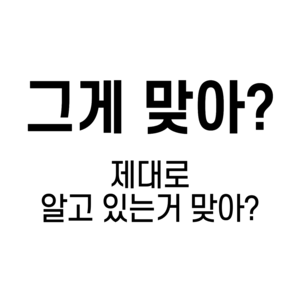
한글 프로그램을 활용한 체크모양 삽입
한글 프로그램을 사용하여 체크모양을 삽입하는 두 가지 방법에 대해 알아보겠습니다.
문자표를 활용한 체크모양 입력
글자판에 없는 문자를 입력할 수 있는 문자표를 활용하여 체크모양을 입력할 수 있습니다.
- 한글 프로그램 실행: 한컴오피스 한글을 실행합니다.
- 문자표 열기: 상단 메뉴 중 [입력] - [문자표]를 선택하거나 단축키인 [Ctrl + F10]을 사용합니다.
- 체크모양 입력: [문자표 입력] 대화상자에서 원하는 체크모양을 선택하여 입력합니다.
두 번째 방법: 글자 겹치기를 통한 체크모양 삽입
글자 겹치기 기능을 활용하여 체크모양을 삽입할 수 있습니다.
- 입력 도우미 열기: 상단 메뉴 중 [입력] 탭을 선택하고 [입력 도우미]를 선택합니다.
- 글자 겹치기 선택: [글자 겹치기] 항목을 클릭합니다.
- 체크모양 추가: 원하는 모양(네모, 동그라미, 세모, 마름모)을 선택하여 체크모양을 추가합니다.
이처럼 한글 프로그램을 통해 간편하게 체크모양을 삽입할 수 있습니다. 다양한 모양을 활용하여 문서를 보다 효과적으로 편집할 수 있습니다.
자주 묻는 질문 FAQ
질문 1. 한글 체크표시 하는 방법은?
한글 체크표시를 하는 방법은 문서 작성 시 <input> 태그에 'lang' 속성을 사용하여 'ko'로 설정하거나, 웹사이트에서는 <html> 태그에 'lang' 속성을 추가하고 'ko-KR'로 설정하는 것입니다.


댓글